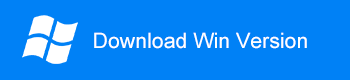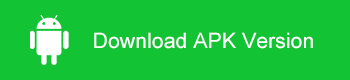Résumé:
Le système de processus Android n'est pas répondre est une erreur standard qui se produit dans presque tous les types d'appareil Android. Ne vous inquiétez pas. Nous avons énuméré quatre solutions différentes pour cela ici même.
L'appareil Android s'exécute parfois dans le système de processus Android ne répond pas, surtout après l'installation d'une nouvelle application par l’utilisateur à partir d'une source, ou après une mauvaise mise à jour de la version Android. Il a gelé votre téléphone Android, laissant un écran insensible, ce qui s'est passé sur presque tous les modèles Android.
Pourquoi l'erreur du système de traitement ne réponder pas se produit-il?
Indépendamment de ce que l'appareil Android que vous utilisez et quel âge il est, l'erreur est connue pour apparaître jusqu'à tous les téléphones que l'exécution de toute version Android OS. La plupart des utilisateurs ont signalé qu'ils ont rencontré cette erreur après avoir obtenu une nouvelle mise à jour Android OS ou l'installation d'applications à partir de l'extérieur de Google Play Store. Bien sûr, d'autres raisons peuvent causer cette erreur, et ils sont:
1.Un conflit logiciel.
2.Espace de stockage insuffisant ou carte SD interne et externe.
3.Carte SD corrompue.
4.Applications malveillantes installées à partir de sources inconnues.
5.ROM personnalisé peu fiable (appareils enracinés uniquement).
6. Fichiers système manquants.
En un mot, il y a plusieurs raisons pour lesquelles l'erreur peut apparaître. Et, si votre téléphone Android contient des données critiques qui ont été perdus, vous feriez mieux de les récupérer avant de les réparer en cas d’accident.
Comment réparer le système de processus Android ne répond pas
Solution 1: Redémarrez votre appareil
Parfois, un simple redémarrage est tout ce dont vous avez besoin pour corriger le système de traitement n’est pas répondre problème sur Android. Si ce correctif pour le système de traitement ne répond pas à la question ne fonctionne pas, continuer à essayer la solution 2 ci-dessous.
Solution 2: Mise à jour installée applications Android
Étape 1. Ouvrez Boutique Google Play, faites glisser de gauche à droite et appuyez sur Mes applications et jeux.
Étape 2. Vous devriez voir une liste de toutes les applications qui doivent être mises à jour. Mettez à jour chaque application à la dernière version ou appuyez sur la mise à jour Tous pour les programmer tous pour la mise à jour.
Solution 3: Mise à jour installée applications Android
Accéder aux Paramètres, appuyez sur la mise à jour du système et appuyez sur Vérifier les mises à jour. Attendez que la requête soit terminée. S'il y a des mises à jour du système d'exploitation, installez-les et attendez que votre appareil redémarre.
Solution 4: Suppression de la carte SD
Votre carte SD peut être la raison pour laquelle l'erreur système de processus ne répond pas apparaît. Si votre carte SD a mal fonctionné ou si elle a simplement de mauvais secteurs qui empêchent le système d'accéder aux informations requises, elle peut déclencher cette erreur. Un moyen rapide de vérifier si votre carte SD est à l'origine de ce problème est de le supprimer physiquement. Une fois que vous l'avez supprimé, redémarrez votre appareil.
Si le problème n'apparaît pas, il est clair que vous avez une carte SD défectueuse. Avant de le jeter, essuyez-le complètement et réinsérez-le dans votre appareil. S'il apparaît toujours, il ya un problème avec votre téléphone.
Solution 5: Cache d'appareil clair
Dur réinitialisation de votre smartphone Android efface généralement le système de traitement n'est pas répondre erreur. Toutefois, cette étape ne finissent par vous faire perdre toutes les données de votre application, qui peut ensuite être restauré en utilisant Google Play Store. Si les solutions ci-dessus est inutile, s'il vous plaît suivre les étapes ci-dessous pour réinitialiser votre combiné.
1. Appuyez et maintenez le bouton Power pour éteindre votre smartphone Android
2. Tenez simultanément le bouton Power et le bouton Volume Up sur votre appareil.
3. Cela lancera le mode de récupération des stocks sur Android vous donner la possibilité d'effacer cache de périphérique.
4. En utilisant les boutons Volume pour la navigation, déplacez-vous vers le bas pour sélectionner le cache de périphérique Wipe et attendez que l'appareil se réinitialise.
5. Une fois que le cache de l'appareil a été nettoyé, redémarrez votre appareil Android.
Comme indiqué précédemment, vous allez maintenant perdre toutes vos données sur votre téléphone. Donc, avant de faire cela, assurez-vous que vous avez toutes vos données pertinentes sauvegardées ou récupérées.
Comment récupérer les données d'Android Phone?
Heureusement, Bitwar Android Data Recovery peut vous aider à récupérer efficacement les données perdues d'Android avec le système de traitement ne répond pas erreur. Il a l'expérience utilisateur amicale et l'opération de magicien. Vous pouvez améliorer les données des appareils Android par seulement trois étapes, y compris les contacts, les messages, les journaux d'appels, les photos, les vidéos, les voix, etc.
Préparation de l'environnement
1. Installer Bitwar Android Data Recovery
Vous pouvez récupérer des données avec le logiciel Bitwar Android Data Recovery sur votre ordinateur. Il réduit la possibilité de surécriture des données.
Téléchargez Bitwar Android Data Recovery sur vos fenêtres et installez-le: https://fr.bitwar.net/android-data-recovery-software/
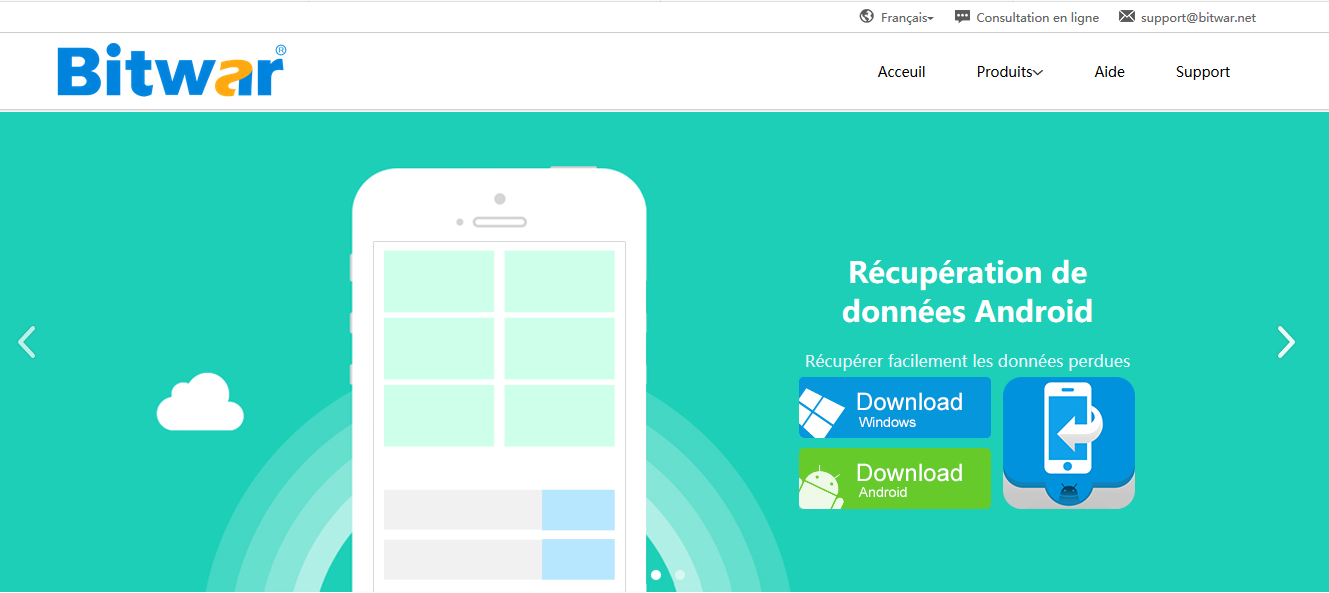
2. Connectez votre appareil Android enraciné à votre ordinateur.
Comme le logiciel ne peut accéder à l'appareil Android enraciné, vous devez installer l'application racine sur votre PC pour enraciner votre téléphone Android.
Pour plus d’informations sur la façon d'enraciner, se référer à comment raciner votre téléphone. Connectez ensuite votre appareil Android enraciné à votre ordinateur.
Étapes pour récupérer les données perdues avec la récupération gratuite de données Android
Étape 1: Connectez le téléphone Android à l'ordinateur
Lorsque le programme est installé, et le téléphone Android enraciné est connecté, lancer Bitwar Récupération de données Android. Ensuite, attendez que le programme identifie votre appareil Android.
Étape 2: Sélectionnez les types de fichiers
Après vérification, le programme vous demandera de sélectionner les types que vous souhaitez récupérer, et vous pouvez sélectionner les contacts, les messages, l'historique des appels, les photos, les vidéos, les voix sur cette étape, puis cliquez sur Suivant.
Après avoir cliqué sur Suivant, l'ensemble du processus de numérisation commencera à scannez immédiatement. Le logiciel va rapidement scanner l'appareil pour trouver toutes les données existantes et perdues. S'il vous plaît garder la connexion entre le téléphone et l'ordinateur pendant le processus de récupération.
Étape 3: Aperçu et récupération des données perdues
Une fois le processus de numérisation terminé, cliquez sur un type, vous verrez le type de données dans la zone médiane. Vous pouvez les prévisualiser avant la récupération. Sélectionnez ensuite les données numérisées que vous recherchez et cliquez sur Récupérer pour les enregistrer sur votre ordinateur.
Après ces étapes, vous pouvez récupérer vos données supprimées à partir d'un téléphone mobile Android. Ce logiciel de récupération de données Android - Bitwar Android Data Recovery prend en charge de nombreux fabricants de téléphones Android, tels que Samsung, HTC, LG, et Motorola.
Conclusion:
Après avoir lu ici, je suppose que vous savez peut-être comment corriger le système de traitement n'est pas répondre erreur sur Android par vous-même. En outre, si vous avez perdu des données de votre téléphone, vous pouvez essayer d'utiliser La récupération de données Bitwar Android pour les récupérer facilement et rapidement.
This article is original, reproduce the article should indicate the source URL:
http://adminweb.bitwar.nethttps://fr.bitwar.net/course/android/2642.html
Keywords:Le Système De Processus Androi